Les agendas numériques et les applications de planification qui s’interconnectent et se synchronisent avec un service en ligne offrent de multiples avantages. Vos événements, rendez-vous, anniversaires et réunions importants sont constamment enregistrés et sauvegardés. De plus, vous pouvez aisément partager ces calendriers avec d’autres personnes et les utiliser pour envoyer ou recevoir des invitations à des événements à venir.
Les applications et services de calendrier intelligents, tels qu’Outlook, Google Agenda et le calendrier d’Apple, répondent à tous ces critères. Ce sont des outils performants que vous pouvez utiliser pour gérer et diffuser des invitations. Les invitations ne passent pas par la boîte de réception habituelle, mais sont directement transmises à une application où l’invité peut les accepter (ou les refuser) et les ajouter à son propre calendrier.
Votre réponse à l’invitation n’a pu être envoyée
Le calendrier iCloud, qui fonctionne via l’application Calendrier sur iOS et macOS, permet d’envoyer des invitations par courriel à d’autres utilisateurs d’appareils Apple. Ces invitations peuvent être gérées directement dans ces applications. Lorsqu’un utilisateur accepte ou refuse une invitation, sa réponse est automatiquement communiquée à l’organisateur.
Comment résoudre le problème d’invitation au calendrier qui ne peut être envoyée (GUIDE DÉTAILLÉ)
Si vous essayez de répondre à une invitation reçue dans l’application Calendrier sur votre iPhone, iPad ou Mac et que vous voyez apparaître le message « Votre réponse à l’invitation n’a pu être envoyée », tentez les solutions ci-dessous.
1. Désactiver/réactiver le calendrier dans iCloud
Si votre réponse à une invitation ne parvient pas à être envoyée, et ce malgré plusieurs tentatives, il est possible qu’il y ait un souci avec iCloud. Bien que les pannes d’iCloud soient rares, des difficultés de synchronisation entre appareils peuvent parfois survenir.
Ouvrez l’application Réglages sur votre iPhone.
Sélectionnez votre nom/identifiant Apple situé en haut.
Appuyez sur iCloud.
Désactivez l’interrupteur du calendrier.
Patientez au minimum cinq minutes.
Réactivez l’interrupteur du calendrier.
Répondez à l’invitation dans l’application Calendrier.
2. Supprimer et rajouter un compte au calendrier
L’application Calendrier fonctionne avec iCloud, mais elle prend également en charge d’autres services de calendrier tels qu’Exchange de Microsoft et Google Calendar. Essayez de supprimer votre compte iCloud, puis de le rajouter.
Ouvrez l’application Réglages sur votre iPhone.
Faites défiler vers le bas et sélectionnez Calendrier.
Appuyez sur Comptes et choisissez iCloud.
Cliquez sur Déconnexion en bas de l’écran.
Redémarrez votre iPhone.
Rajoutez votre compte iCloud.
Répétez cette procédure pour les autres comptes que vous avez ajoutés, comme Google Agenda.
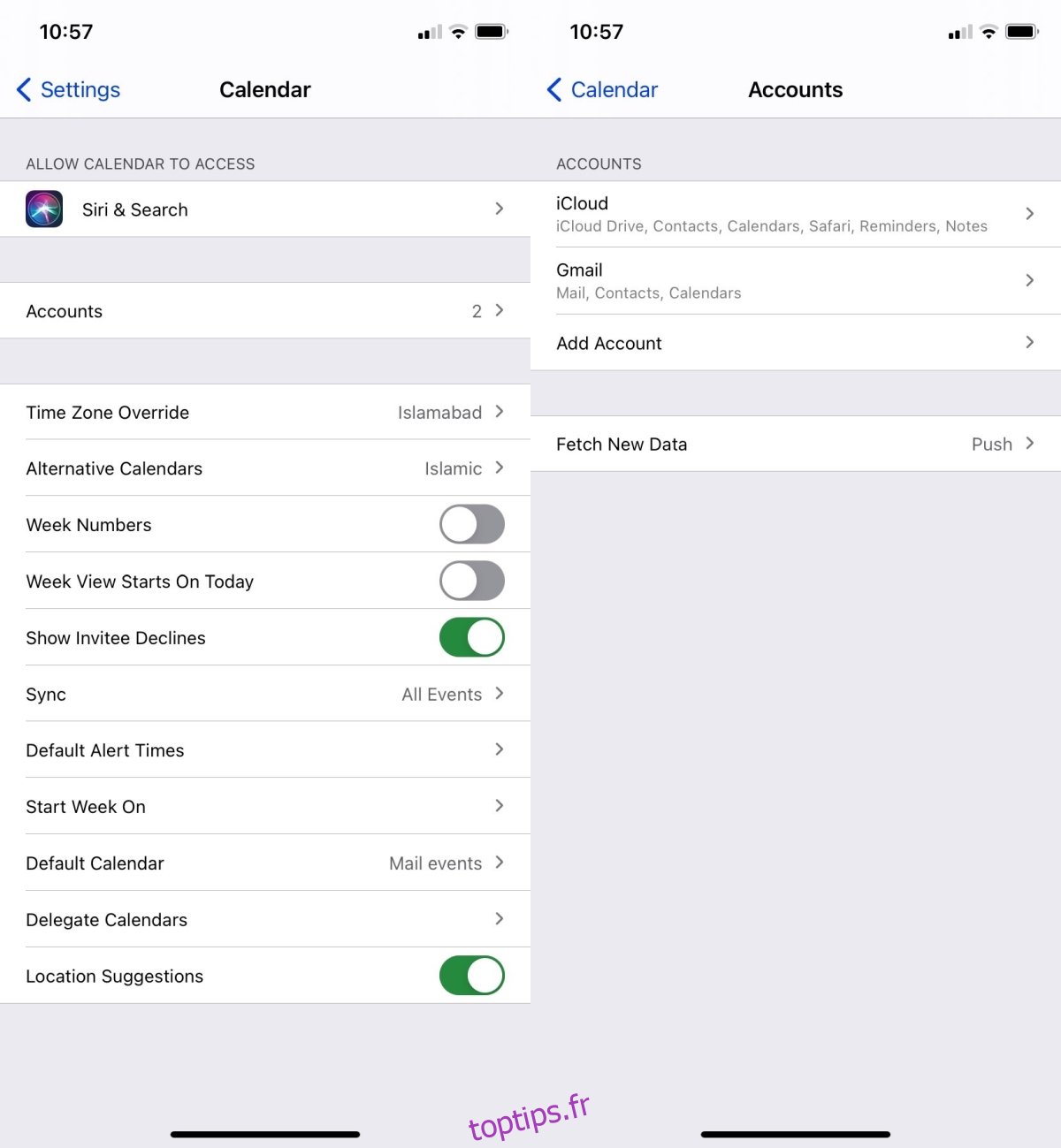
3. Vérifier les mises à jour d’iOS
Apple n’incite pas forcément les utilisateurs à passer à la version la plus récente d’iOS, car cela n’est généralement pas nécessaire. Les appareils iOS ont des taux de mise à jour élevés, ce qui dispense Apple d’inciter fortement ses utilisateurs. Néanmoins, une version obsolète d’iOS peut expliquer un échec de réponse à une invitation, notamment si un correctif de sécurité a été publié.
Ouvrez l’application Réglages sur votre iPhone.
Allez dans Général > Mise à jour logicielle.
Recherchez et installez les mises à jour disponibles.
Envoyez votre réponse à l’invitation du calendrier une fois la mise à jour installée.
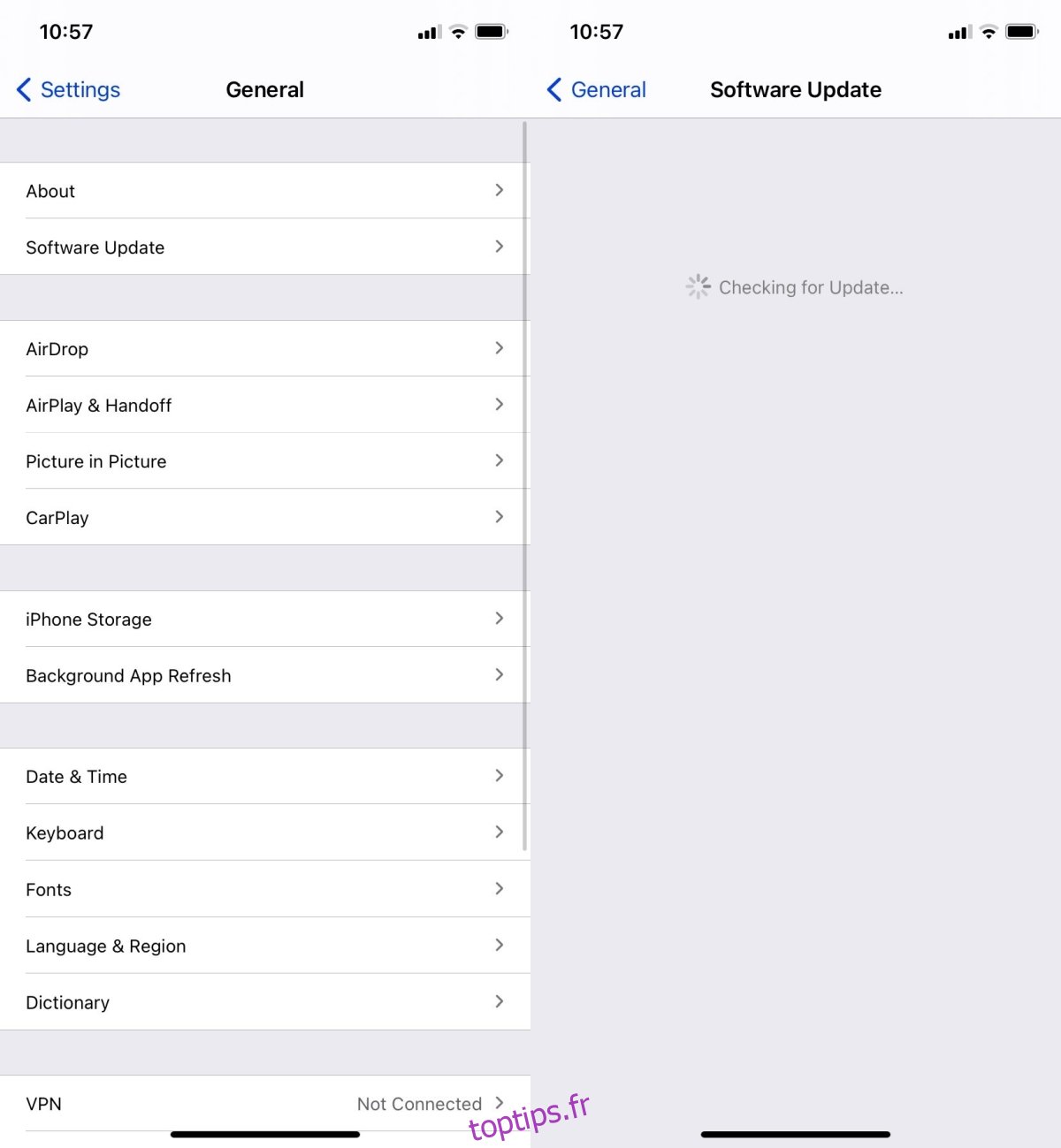
4. Redémarrer l’iPhone
Si votre réponse à l’invitation a été transmise, mais que l’alerte « Votre réponse à l’invitation n’a pu être envoyée » persiste, redémarrez votre iPhone. Il s’agit probablement d’un dysfonctionnement lié à l’un des services de l’appareil, et le redémarrage peut résoudre le problème.
Les invitations de calendrier ne sont pas envoyées, des solutions existent
Le message « Votre réponse à l’invitation n’a pu être envoyée » peut indiquer que votre appareil a rencontré un problème lors de sa connexion aux serveurs d’Apple. Bien que ce phénomène soit rare, il peut se produire.
Si les solutions précédemment mentionnées ne donnent aucun résultat, patientez un peu pour vérifier si le problème se résout de lui-même. S’il s’agit d’un bug dans le système d’exploitation, il vous faudra attendre qu’Apple déploie un correctif.